网页上搜索U盘重装win7系统的关键词会出现许多的安装教程的方法,有装机吧一键重装系统软件的、有系统之家一键重装系统软件、下载火(xiazaihuo.com)一键重装系统的软件等等软件,个人有过的就几种软件,我是好奇的心态去试试的,都是相似的操作方式的,一般来讲就是U盘要用8G以上的空间和知道电脑的U盘启动热键。接下来,小编分享下载火(xiazaihuo.com)软件U盘装win7系统。

1,电脑下载个下载火(xiazaihuo.com)软件,打开前退出杀毒软件。

2,选制作系统,U盘插入电脑了软件会自动识别的。再点开始制作。

3,选win764位的系统打勾,再点开始制作。

4,弹出界面,选确定。剩下是自动操作的。
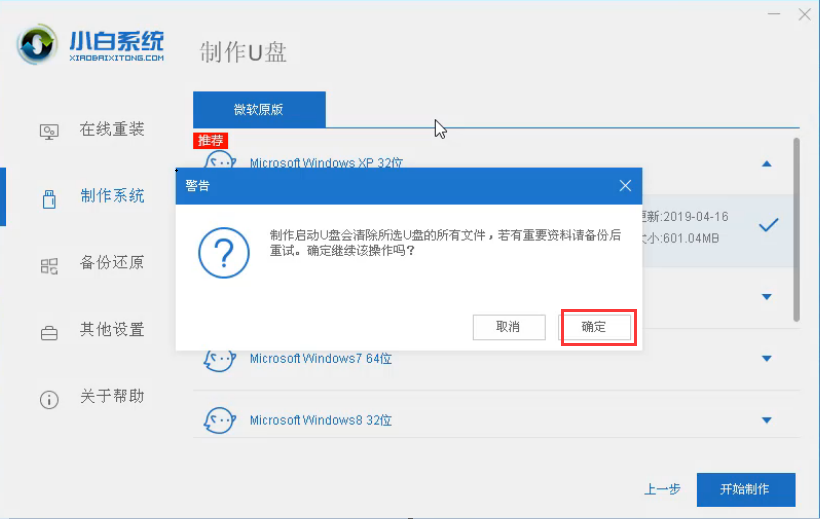
5,制作成功,点取消
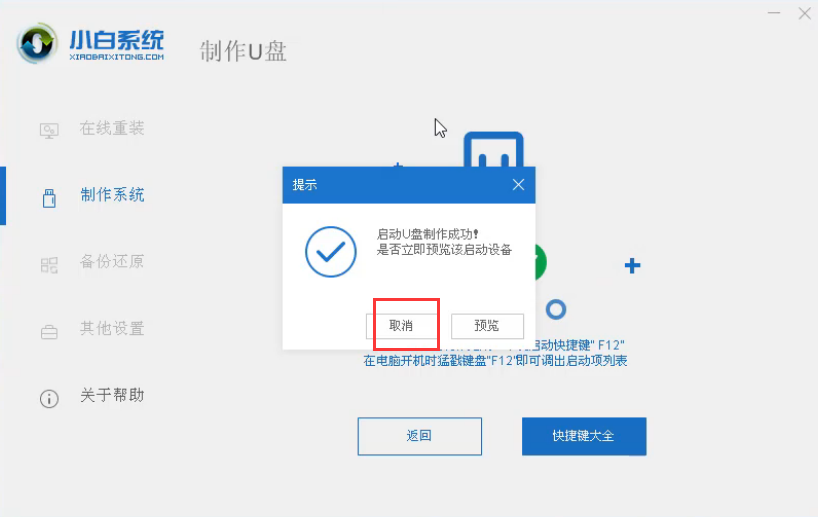
系统U盘制作方法
电脑使用久了难免会出现卡顿,那么就需要重装系统了,今天我来教大家用U盘装系统吧.教教朋友们如何把你们手中的U盘制作成为一个真正的系统U盘.一起来看看吧.
6,查找电脑的U盘启动按键。

7,重启电脑,再按F12等等启动键,会进入下载火(xiazaihuo.com)PE菜单,选1进入。

8,进入PE系统会自动弹出下载火(xiazaihuo.com)装机工具,选win7旗舰版的安装。

9,会自动下载系统中,耐心等待。

10,出现提示,拔掉U盘,再点立即重启即可安装win7系统完成了。

以上是U盘装win7系统的教程讲解了。
如何使用u盘怎么装系统进阶教程
如果您习惯了在线重装这种比较简单的重装方式,那么我也建议您学习下如何使用u盘怎么装系统进阶教程.虽然同样为重装系统方式,但学会了用u盘怎么装系统它可以让你更上一层.






